Principais Pontos
- Para emparelhar um Magic Keyboard com um Mac, ligue-o e selecione-o nas configurações de Bluetooth.
- Para conectar o Magic Keyboard do seu Mac a um iPad, ligue o teclado, acesse as configurações de Bluetooth no iPad e escolha o teclado na lista de outros dispositivos.
- As capas Magic Keyboard para iPads conectam-se magneticamente e não exigem Bluetooth nem botão de energia. Basta alinhar o iPad com a capa e estará pronto para usar.
Os teclados Magic da Apple destacam-se pela sua simplicidade de uso, embora o processo de configuração possa não ser evidente para todos. Este artigo irá detalhar como ativar e conectar cada tipo de Magic Keyboard disponibilizado pela Apple para seus dispositivos.
Como Ligar e Conectar um Magic Keyboard para Macs
O processo de ativação de um Magic Keyboard para Mac é bastante direto. Para ligar o dispositivo, deslize o botão de energia, localizado no canto superior direito do teclado, até que a cor verde fique visível. Após este passo, o teclado está apto a ser conectado ao seu dispositivo.
Para emparelhar o Magic Keyboard com seu Mac, entre nas Preferências do Sistema e selecione Bluetooth na barra lateral. Na seção à direita, o Magic Keyboard deverá aparecer em “Dispositivos Próximos”. Posicione o cursor sobre ele e clique em “Conectar”.
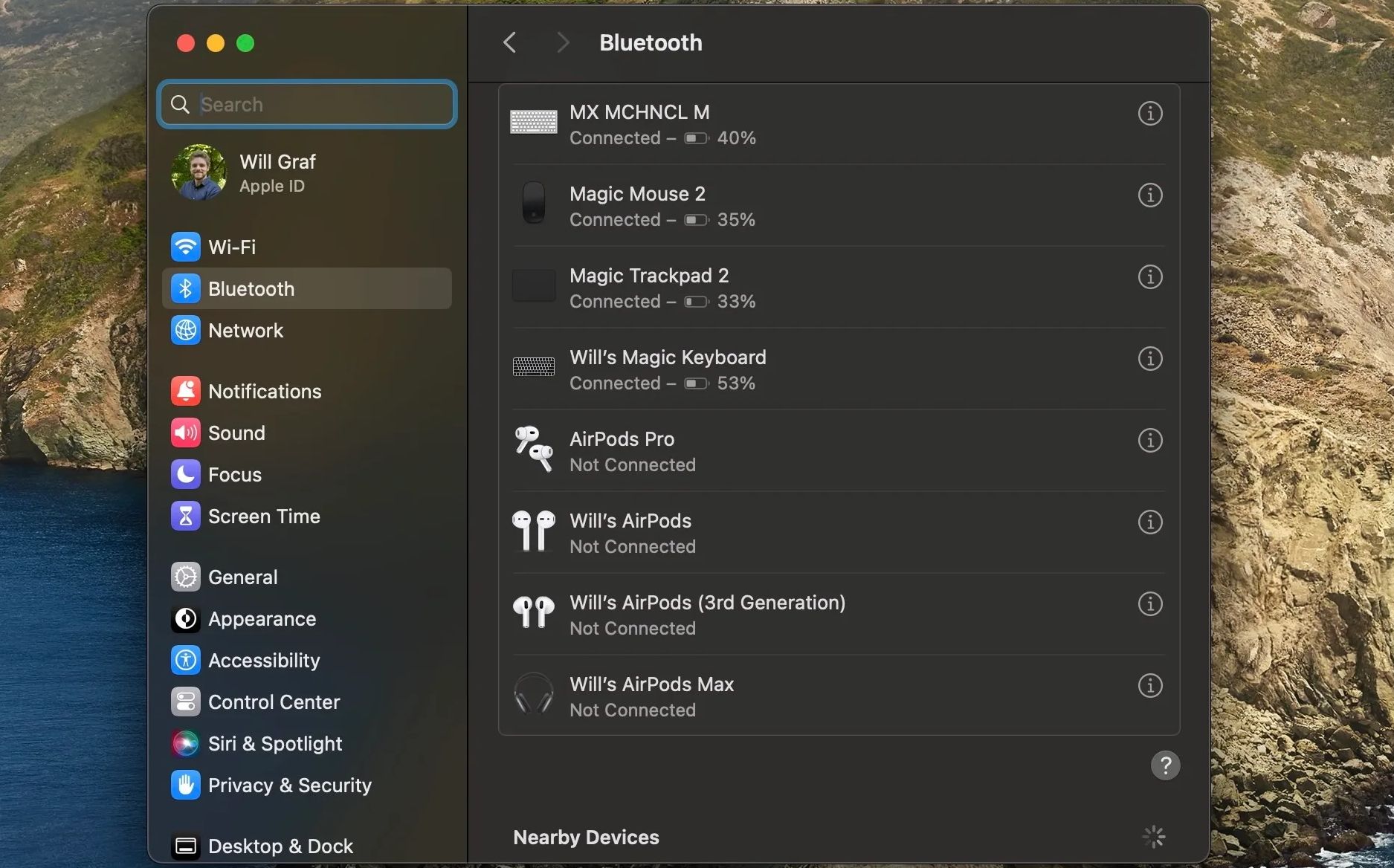
Após a conexão, é recomendável carregar o Magic Keyboard para garantir uma bateria totalmente carregada. Para isso, utilize um cabo Lightning, conectando-o ao teclado e a uma porta USB do computador ou a um adaptador de energia.
Se o seu Magic Keyboard não ligar ou apresentar falta de resposta, mesmo após o carregamento, existem outros métodos para solucionar problemas que você pode tentar.
Como Conectar o Magic Keyboard do Seu Mac a um iPad
Apesar do Magic Keyboard para Mac ser idealizado para uso com computadores, sua conectividade Bluetooth possibilita o uso com iPads e outros dispositivos. Para emparelhar o Magic Keyboard do seu Mac com um iPad, siga as instruções abaixo:
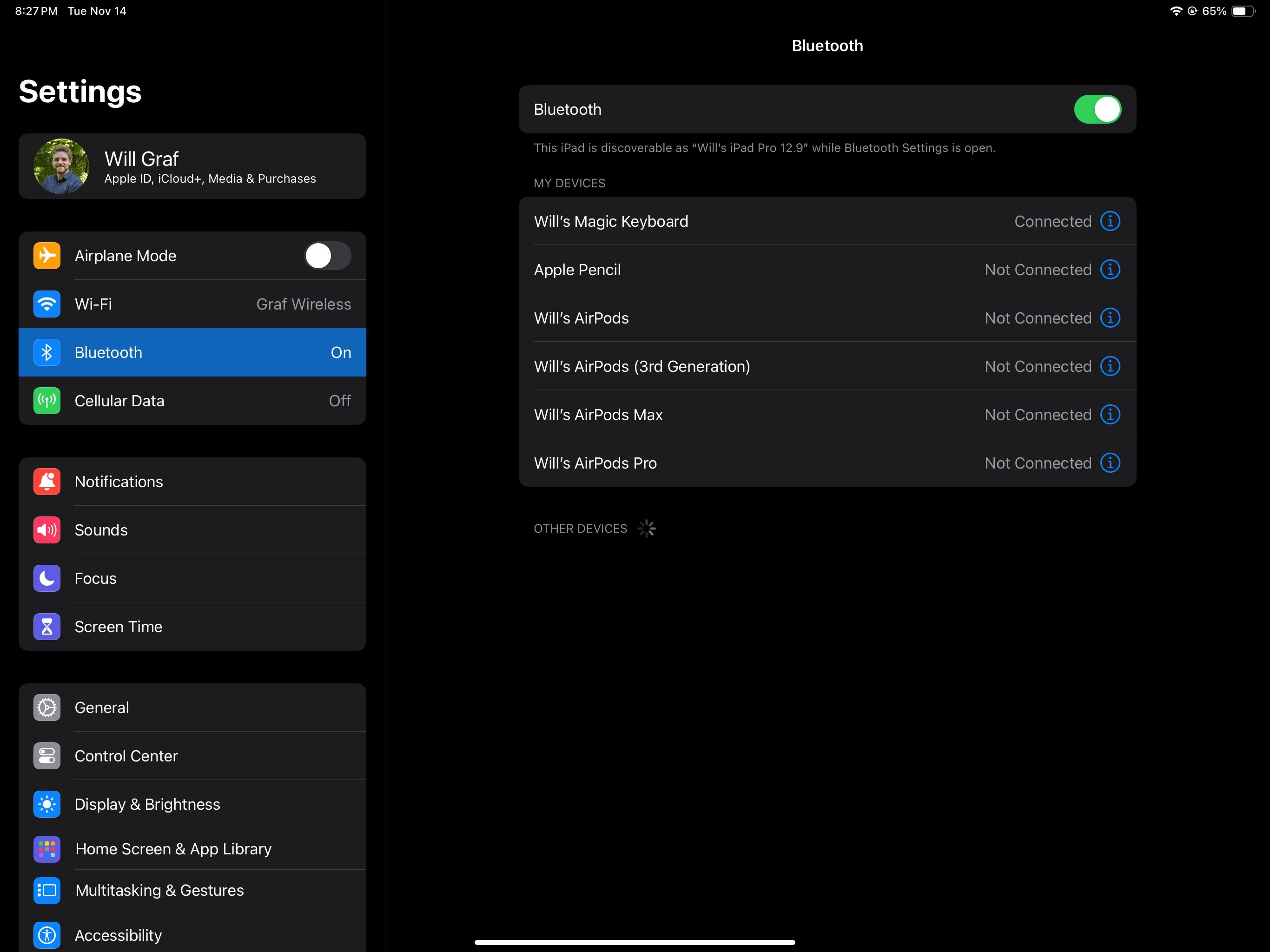
- Ligue o Magic Keyboard por meio do botão de energia localizado no canto superior direito.
- Abra as Configurações no seu iPad e acesse a opção Bluetooth.
- Ative o Bluetooth e selecione o seu Magic Keyboard na lista de “Outros dispositivos”.
O Magic Keyboard deve agora estar conectado ao seu iPad. Para confirmar a conexão, experimente digitar algo na barra de pesquisa Spotlight.
Como Conectar um Magic Keyboard para iPads
A Apple oferece, além do Magic Keyboard tradicional, capas com teclado e trackpad integrados para iPads, com preços variando entre US$ 249, US$ 299 e US$ 349, dependendo do modelo do iPad.
As capas Magic Keyboard são compatíveis com o iPad Pro de 11 polegadas, iPad Pro de 12,9 polegadas (3ª geração e mais recentes) e iPad Air (4ª geração e mais recentes). O Magic Keyboard Folio é específico para o iPad de 10ª geração.
É importante notar que esses acessórios não utilizam conexão Bluetooth com o iPad. O Magic Keyboard e o Magic Keyboard Folio para iPad também não possuem botão de ligar/desligar ou bateria interna, utilizando o Smart Connector do iPad para conexão e alimentação.
Portanto, para utilizar esses acessórios, basta conectar o iPad magneticamente à capa. Para conectar a capa Magic Keyboard, alinhe a lente da câmera na parte traseira do iPad Pro ou iPad Air com o recorte na capa do teclado.
No caso do Magic Keyboard Folio, encaixe o painel traseiro do acessório ao iPad e alinhe o Smart Connector, localizado na lateral do iPad, com o teclado. Depois de tudo conectado, reserve um tempo para personalizar seu Magic Keyboard para iPad e otimizar sua experiência.
Desfrute da Digitação com o Magic Keyboard
E assim, chegamos ao fim. Seja com o Magic Keyboard da Apple para Mac ou com a capa Magic Keyboard dedicada para iPad, agora você está apto a conectar qualquer um desses acessórios. Desfrute da resposta tátil das teclas físicas, deixando de lado o teclado virtual do iPadOS.